Создайте новый документ с параметрами: формат А4, объем 3 страницы, на каждой странице по две колонки, единицы измерения документа - миллиметры.
Рекомендации:
1. Запустите программу InDesign CS3.
2. Выберите команду File • New • Document (Файл • Создать • Документ).
Диалоговое окно New Document содержит следующие параметры, которые необходимо указать для создаваемого документа:
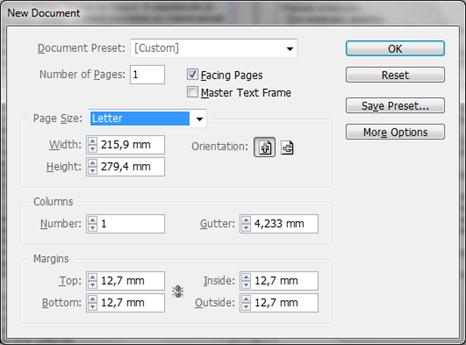
• раскрывающийся список Document Preset (Заготовки документа) — список всех настроек документа. Кроме настроек по умолчанию, в список можно поместить настройки после их выполнения с помощью кнопки Save Preset (Сохранить настройки);
• кнопка Save Preset (Сохранить настройки) — помещение настроек документа в список Document Preset (Заготовки документа). Вызывается одноименное диалоговое окно для задания имени настроек;
• поле Number of Pages (Количество страниц) — количество страниц в создаваемом документе. В дальнейшем страницы можно как добавлять, так и удалять из документа;
• флажок Facing Pages (Разворот страниц) — отображение на экране страниц попарно. Используется для документа с двухсторонней печатью. Отключенный флажок задает отображение на экране по одной странице;
• флажок Master Text Frame (Мастер-фрейм) — текстовый фрейм, размещаемый на всех страницах документа;
• список Page Size (Формат страницы). Следует отметить, что все страницы документа имеют одинаковые размеры. Список содержит стандартные размеры страниц (Letter, А4. A3 и др).
• поля Width (Ширина) и Height (Высота) — ширина и высота выбранного формата страницы. В случае использования нестандартных размеров печатной страницы в эти поля следует ввести требуемые значения;
• кнопки Orientation (Ориентация) — ориентация листов документа. Содержит два варианта. Первый вариант Portrait (Портрет) соответствует книжной ориентации, второй Landscape (Альбом) — альбомной ориентации;
• раздел Columns (Колонки). В поле Number (Количество) задается количество колонок, в поле Gutter (Средник)— расстояние между колонками. Следует отметить, что заданное число колонок будет у всех страниц документа. Учитывая этот факт, в программе имеется возможность создавать на разных страницах произвольное число колонок;
• раздел Margins (Поля)— величина полей. Значения полей ограничивают область набора текста и расположения графических объектов:
• Тор (Сверху) — величина верхнего поля;
• Bottom (Снизу) — величина нижнего поля;
• Inside (Внутреннее) — при двухсторонней печати (когда включен флажок Facing Pages (Разворот страниц)) внутреннее поле документа. При односторонней печати это поле заменяется на поле Right (Правое);
• Outside (Внешнее) при двухсторонней печати (когда включен флажок Facing Pages (Разворот страниц)) внешнее поле документа. При односторонней печати это поле заменяется на поле Left (Левое).
Примечание: Следует указывать все параметры создаваемого документа. Не указанные значения устанавливаются программой на значения по умолчанию.
Диалоговое окно New Document (Новый документ) содержит кнопку More Options (Дополнительные параметры), щелчок по которой выводит раздел Bleed and Slug (Припуск на обрез и служебная область), в котором необходимо задать значения обрезаемой части документа. Как правило, документ обрезается для размещения изображения на краю страницы, или при размере публикации меньше размера листа печати. Служебная область при необходимости назначается дополнительно по отношению к припуску на обрез.
В любой момент в процессе работы заданные параметры документа могут быть изменены с помощью команды File • Document Setup (Файл • Настройки документа), а количество колонок и размер полей командой Layout • Margins and Columns (Макет • Поля и колонки).
3. Закройте диалоговое окно New Document (Новый документ) щелчком по кнопке Cancel (Отмена).
4. Выполните вначале настройку единиц измерения документа, а затем установите для него параметры. Для этого вызовите команду Edit • Preferences (Правка • Установки). В диалоговом окне Preferences (Установки) слева выберите раздел Units & Increments (Единицы измерения и Приращение) и справа в разделе Ruler Units (Единицы линейки) установите в списках Horizontal (По горизонтам) и Vertical (По вертикали) единицы измерения Millimeters (Миллиметры).
5. Повторно выполните команду File • New • Document (Файл • Создать • Документ).
6. В диалоговом окне New Document (Новый документ) задайте следующие параметры:
• Number of Pages (Количество страниц) 3;
• установите флажок Facing Pages (Разворот страниц);
• Page Size (Формат страницы) — выберите размер страницы А4;
• значение Orientation (Ориентация) — Portrait (Портрет);
• в поле Number (Количество) число колонок введите значение 2, а в поле Gutter (Средник) — 5 мм:
• значения полей Тор (Сверху) и Bottom (Снизу) установите равными 12 мм, значение поля Inside (Внутреннее) задайте равным 15 мм, а Outside (Внешнее) равным 10 мм;
• значения всех припусков под обрез установите равными 3 мм.
7. Нажмите кнопку ОК, чтобы отобразить документ на экране.
8. Командой File • Save As (Файл • Сохранить как) сохраните созданный документ в своей рабочей папке.
 2015-02-27
2015-02-27 761
761








